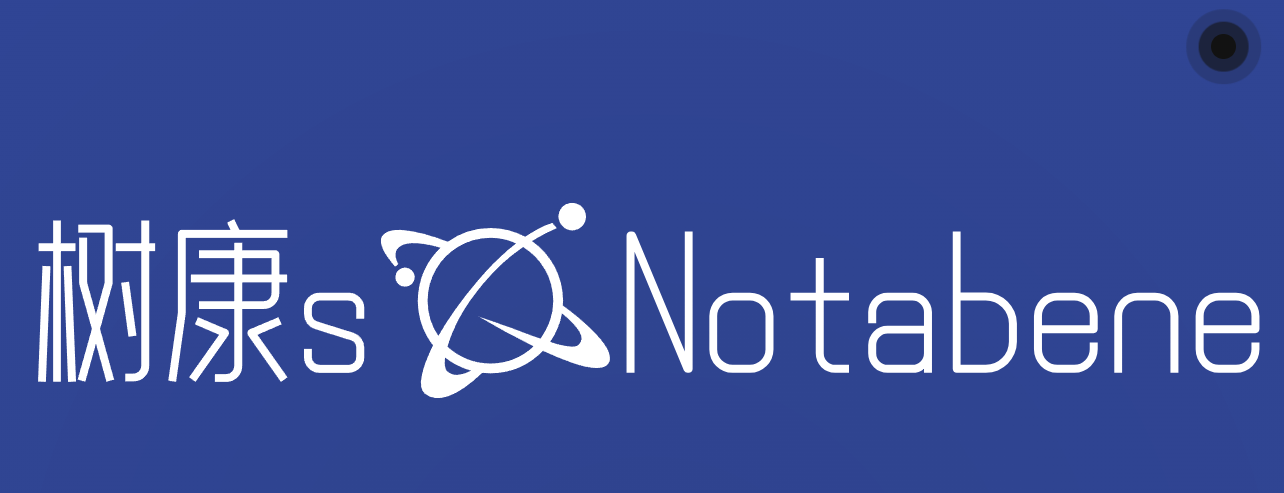Ansys and Comsol 踩坑实录
Comsol
模型不复杂,前后左右四进口,气体从中央的穿孔铜片处出来,孔比较小而已。设置也比较简单: - 单向流,层流 (进出口 Re 都很小),稳态,只有一个 Fluid Domain,没有流固耦合 - 定义 inlet + velocity - 定义 outlet + 0 Pa pressure - 定义对称面,为了减小计算量,模型从中间切了一刀,左右对称 - 剩下的全部作为 wall - mesh 是自动生成的,我反正也不会改
然后开始计算,Comsol 怎么都不收敛,一开始是一直在计算,但是进度怎么都到不了 100%,求解器进度进进退退,最后甚至退到了 7%,残差从第二次迭代开始就飙升到了 10 的 6 次方。。。跑了三个多小时都跑不完,显然不对,然后我把出口的孔从 0.5
mm 加到 2 mm,然后又加到 4
mm,网格精度选了最粗,好家伙,网格从 500 多万 elements 降到了 50w 个 elements,计算确实快了很多,让我可以更快的收到报错了。
 好事,总比跑了 10 个小时才报错好,最粗的网格 + 这么大的 outlet 都无法计算,我作为小白,完全摸不着头脑,折腾两天,思来想去,只好换平台
好事,总比跑了 10 个小时才报错好,最粗的网格 + 这么大的 outlet 都无法计算,我作为小白,完全摸不着头脑,折腾两天,思来想去,只好换平台
Ansys
我们学校跟 Ansys 有合作,所以本科学校教了 Ansys 一些基本用法,包括传热,流体,应力分析,共振频率等等,最后的结业课题项目是做锂电池的散热,经典的流固耦合案例,固体 + 流体 + 传热,所以其实是有不少经验的。后来 Master 有门选修是 3D 打印,让我们用的是 siemens starccm+,后来经同学介绍才知道,他们的自己搞了个多面体网格,说是立体模拟上有优势,这些算法上的东西我就不懂了。
后来一直想转 Comsol 是出于以下几点: 1. Comsol 至少有当下 App 该有的 UI 设计语言,没有那么强的年代感。 2. Comsol 会给出他求解用的方程组,而不是黑箱。 3. Comsol 可以快速的出二次开发 App,把自己的模拟制作成 App 发行,这样别人也可以微调参数自己跑着玩了,这点很吸引我。
结果这次被狠狠打脸了。
同样是自动化网格,Ansys 会让你选择应用场景,mechnical 还是 CFD 还是什么的,然后每个选项他有自己的预设,小白也可以输出比较看得过去的网格质量。然后发现层流稳态还可以添加 turbulence 的分量,默认是 5%
上了 CFX,用了上面一样的进出口定义,一次就出了结果,开心坏了。但是总觉得模拟结果有点不太对,出口的流线分布很奇怪,检查 CFX Solver Manager 的日志发现如下报错:
A wall has been placed at portion(s) of an OUTLET | |
xxxxxxxxx
An error has occurred in cfx5solve: | |
自带材料库没有 Argon,上网找了些物料属性,添加了进去
Ansys QA ⌈⌋
Q: 添加 Creo 生成的 prt 模型报错,显示⌈选定文件的类型不受支持或未配置几何结构⌋
A: (感谢 Copilot 提供帮助) 1. 打开 CAD Configuration
Manager(在⌈所有应用⌋中搜索)。 2. 右键以管理员身份运行。 3.
在列表中选择你使用的 CAD 软件(如 NX、Creo、SolidWorks 等)。 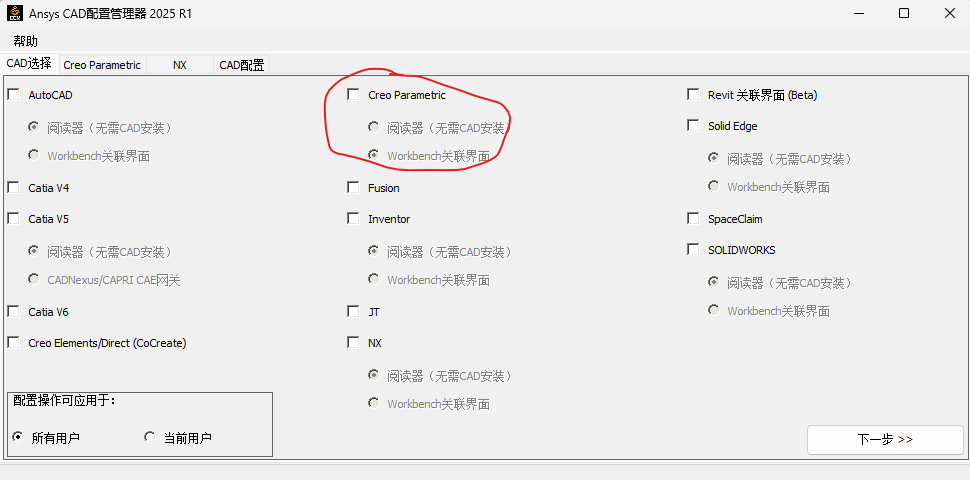 4. 勾选⌈使用阅读器(无需安装
CAD)⌋选项。安装了的话,要选下面一个 Workbench 关联,然后下一步 5.
填好 Creo parametric 的安装路径和 bat 文件路径,继续下一步 6.
点击⌈配置选定的 CAD 接口⌋,直到提示⌈配置成功⌋。 7. 关闭配置器并重新启动
ANSYS Workbench。
4. 勾选⌈使用阅读器(无需安装
CAD)⌋选项。安装了的话,要选下面一个 Workbench 关联,然后下一步 5.
填好 Creo parametric 的安装路径和 bat 文件路径,继续下一步 6.
点击⌈配置选定的 CAD 接口⌋,直到提示⌈配置成功⌋。 7. 关闭配置器并重新启动
ANSYS Workbench。
Q: 什么时候用 primemesh
Q: 解决方案组件的更新失败,the solver failed woth a non-zero exit code of 2